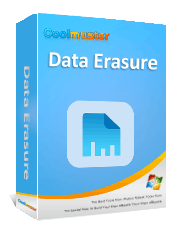Guia passo a passo: Como apagar um disco rígido bloqueado no Windows

Você já tentou formatar ou reinstalar Windows e de repente se deparou com a mensagem de erro "A unidade onde Windows está instalado está bloqueada"? Esse problema pode ser frustrante — um disco rígido bloqueado impede que você exclua, formate ou reinstale o sistema. O problema pode ocorrer devido à criptografia, partições corrompidas ou permissões de acesso restritas.
Então, como apagar um disco rígido bloqueado de forma segura e completa? Não se preocupe; este guia mostrará duas soluções eficazes, ajudando você a apagar completamente o disco rígido bloqueado e restaurar o dispositivo a um estado utilizável.
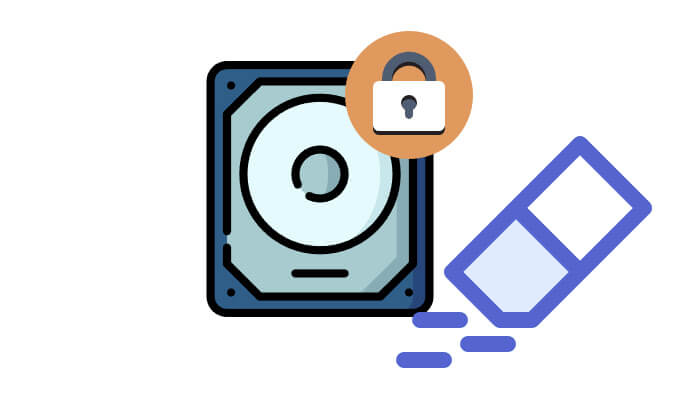
Discos rígidos bloqueados podem ser apagados, mas o método específico depende do tipo de bloqueio. Abaixo estão os diferentes tipos de situações de bloqueio e os métodos de apagamento correspondentes:
O DiskPart é um utilitário de linha de comando integrado Windows que permite gerenciar discos e partições. Ele pode ser usado para apagar um disco rígido bloqueado.
Siga os passos abaixo para apagar a unidade bloqueada usando o DiskPart CMD:
Passo 1. Pressione " Windows + R" para abrir a caixa "Executar". Em seguida, digite e pressione "Ctrl + Shift + Enter" para iniciar o Prompt de Comando como administrador.cmd
Passo 2. Digite "diskpart" e pressione "Enter" para abrir o utilitário Diskpart. Em seguida, digite "list disk" e pressione "Enter". Isso exibirá uma lista de todos os discos instalados e conectados.
Passo 3. Identifique o disco rígido bloqueado pelo seu tamanho e digite "select disk X" (substitua "X" pelo número do disco bloqueado). Se o disco estiver protegido, execute primeiro: "attributes disk clear readonly".

Passo 4. Digite "clean" e pressione "Enter". Isso removerá todas as partições e dados do disco selecionado, apagando-o completamente.
Se você deseja apagar de forma segura e completa um disco rígido bloqueado em um sistema Windows , pode usar uma ferramenta profissional de apagamento de dados Coolmuster Data Erasure . Este software ajuda você a apagar completamente os dados do disco rígido em apenas alguns minutos, garantindo que todos os dados sejam excluídos permanentemente e não possam ser recuperados. No entanto, se o disco estiver bloqueado com o BitLocker, você deve primeiro desbloqueá-lo usando o BitLocker antes de usar o software para apagar o disco.
Principais funcionalidades do Coolmuster Data Erasure:
* Apague completamente os arquivos do seu PC Windows , garantindo que sejam removidos permanentemente e irrecuperáveis.
* Apague dados com segurança de unidades USB , cartões SD, discos rígidos e outros dispositivos de armazenamento externo.
* Escolha entre dois modos de apagamento: Apagamento Rápido para remoção veloz ou Apagamento Profundo para destruição mais completa dos dados.
* Sobrescreva os dados várias vezes para garantir que não possam ser recuperados.
* Apague todos os tipos de arquivos, incluindo fotos, vídeos, áudios, documentos, e-mails e muito mais, de diversos dispositivos de armazenamento.
* Três opções de apagamento estão disponíveis: Destruidor de Arquivos, Limpador de Unidade e Limpador de Espaço Livre.
* Uma solução segura, somente leitura e econômica para apagar completamente os dados Windows , sem nenhum risco envolvido.
* Compatível com Windows 11/10/8/7.
Veja como apagar um disco rígido bloqueado no Windows :
01 Vá para "Este Computador", clique com o botão direito do mouse na unidade criptografada com BitLocker (provavelmente terá um ícone de cadeado) e selecione "Desbloquear unidade". Digite sua senha na caixa de diálogo e clique em "Desbloquear".
Se você esqueceu sua senha, mas salvou a chave de recuperação numérica de 48 dígitos gerada quando o BitLocker foi ativado, você pode usar a conta Microsoft vinculada ao BitLocker. A chave de recuperação pode estar armazenada online.
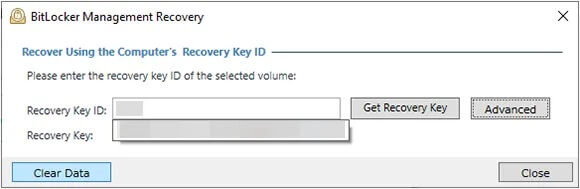
02 Baixe e instale Coolmuster Data Erasure no seu computador, abra o programa e selecione "Apagar Disco". Em seguida, escolha o disco rígido que deseja apagar.

03 Selecione o nível de apagamento desejado e clique em "Apagar agora" > "OK" para iniciar o processo. Após a conclusão, seu disco rígido bloqueado será completamente apagado.

Tutorial em vídeo:
Para reduzir a probabilidade de encontrar problemas com discos rígidos bloqueados no futuro, considere estas medidas preventivas:
Lidar com um disco rígido bloqueado não é impossível. Com os dois métodos mencionados acima, você pode apagá-lo completamente com facilidade. Se você busca uma solução mais segura, livre de riscos e fácil de usar, recomendo fortemente o Coolmuster Data Erasure . Ele não só apaga o disco rígido com segurança, como também protege sua privacidade, garantindo que seus dados não possam ser recuperados.
Para evitar tais incidentes, certifique-se de armazenar sua senha em local seguro após bloquear o disco rígido, pois nem todos os bloqueios podem ser desbloqueados facilmente.
Artigos relacionados:
[Guia Passo a Passo] 5 Maneiras Confiáveis de Apagar um Disco SSD no Windows
Como redefinir um disco rígido externo Toshiba: guia passo a passo para iniciantes
[Resolvido] Como apagar o cartão SD no Windows / Mac / Android / Câmera?
Como apagar todos os dados de um laptop HP? Solução em 3 métodos seguros.